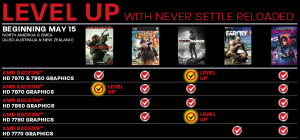Viele Unternehmen ändern den Hintergrund des Anmeldebildschirms / Login-Screens um eine optische Zugehörigkeit zum Unternehmen zu verdeutlichen. Mit Windows 7 ist dies auch ohne großen Aufwand möglich.
Zunächst muss der Registrierungseditor geöffnet werden, indem man im Suchfeld des Startmenüs (kleine blaue Kugel mit Windowslogo) regedit eingibt und mit der Return-Taste bestätigt. Nun muss der folgende Pfad geöffnet werden: HKLM\Software\Microsoft\Windows\CurrentVersion\Authentication\LogonUI\Background. Hier wird nun ein neuer DWORD-Wert erstellt (Rechtsklick auf einen freien Raum in der rechten Fensterhälfte, Neu -> DWORD-Wert (32-bit)). Der Name des Wertes muss nun in OEMBackground umbenannt werden. Mit einem Doppelklick darauf wird nun der Wert von 0 auf 1 geändert.
Nun muss der Windows-Explorer (Windows-Taste + E) geöffnet werden. Hier öffnet man nun das entsprechende Verzeichnis in dem in die obere Adresszeile der folgende Pfad eingegeben wird: %windir%\system32\oobe.
%windir% steht für das Installationsverzeichnis in dem sich die Windowsinstallation befindet. In der Regel ist dies der Ordner C:\Windows
Nun wird ein neuer Ordner mit dem Namen info erstellt und in diesen wiederum kommt ein ebenfalls neuer Ordner mit dem Namen backgrounds. In diesem Ordner werden nun die gewünschten Hintergrundbilder abgelegt. Soll nun ein bestimmtes Bild als Anmeldebieldschirm genutzt werden, so muss dieses im JPEG-Format vorliegen und unbedingt kleiner als 256KB sein. Standartmäßig nutzt Windows das Anmeldebild mit der entsprechenden Auflösung, falls die Auflösung nicht in der Liste aufgeführt ist nutzt Windows die Datei backgroundDefault.jpg um. Folgende Dateinamen sind erlaubt:
- backgroundDefault.jpg
- background768×1280.jpg
- background900×1440.jpg
- background960×1280.jpg
- background1024×1280.jpg
- background1280×1024.jpg
- background1024×768.jpg
- background1280×960.jpg
- background1600×1200.jpg
- background1440×900.jpg
- background1920×1200.jpg
- background1280×768.jpg
- background1360×768.jpg
Nach einem Neustart des PCs sind die Einstellungen übernommen und aktiv.
Wichtig:
Wird mit einem Rechtlick auf den Desktop -> Einstellungen irgend eine dieser sort angebotenen Einstellung verändert, wird der DWORD-Wert OEMBackground automatisch wieder auf 0 zurückgesetzt und die oben getroffenen Einstellungen gehen verloren. Jedoch nur dieser eine Wert, die erstellen Ordner und Dateien bleiben erhalten. Wird der DWORD-Wert manuell wieder auf 1 gesetzt, ist der Hintergrund wieder da.